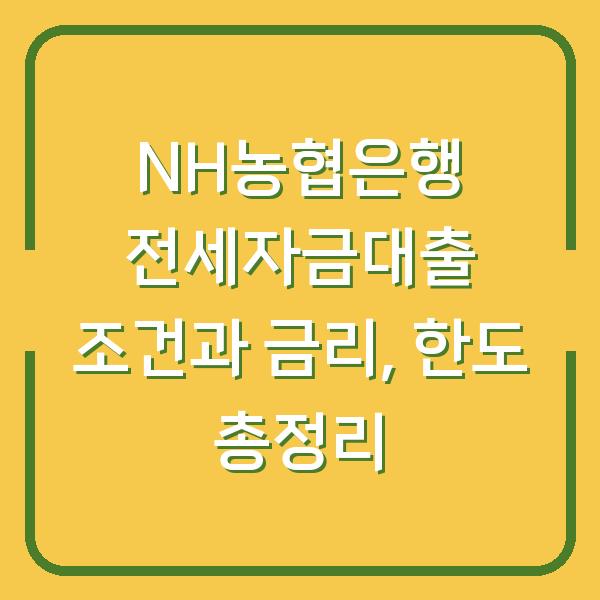삼성 노트북을 사용하시면서 화면 깜빡임이나 가로줄 문제가 발생하는 경우가 종종 있습니다. 이러한 문제는 사용자의 작업에 큰 방해가 될 수 있으며, 귀찮음과 불편함을 초래할 수 있습니다.
본 글에서는 이러한 문제의 원인과 해결 방법에 대해 자세히 알아보겠습니다.

화면 깜빡임 및 가로줄 현상의 원인

화면 깜빡임 및 가로줄 현상은 여러 가지 요인에 의해 발생할 수 있습니다. 이를 해결하기 위해서는 먼저 원인을 파악하는 것이 필요합니다.
아래 표는 삼성 노트북에서 화면 문제를 일으킬 수 있는 주요 원인들을 요약한 것입니다.
| 원인 | 설명 |
|---|---|
| 그래픽 드라이버 오류 | 오래된 또는 손상된 드라이버가 화면에 영향을 미칠 수 있음. |
| 하드웨어 문제 | 디스플레이 케이블의 이완이나 손상, LCD 패널의 결함 등이 원인일 수 있음. |
| 전원 설정 오류 | 전력 절약 기능이 잘못 설정되어 있을 가능성이 있음. |
| 소프트웨어 충돌 | 운영체제의 오류나 소프트웨어 간의 충돌로 인해 발생할 수 있음. |
이러한 원인들은 개별적으로 또는 복합적으로 작용할 수 있으므로, 문제가 발생했을 때는 여러 가지 가능성을 생각해야 합니다. 특히, 그래픽 드라이버 업데이트와 같은 간단한 조치를 통해 많은 문제가 해결될 수 있으므로, 이러한 단계를 먼저 시도해 보시는 것이 좋습니다.
그래픽 드라이버 오류
그래픽 드라이버는 노트북의 성능과 화면 품질에 직접적인 영향을 미치는 중요한 요소입니다. 드라이버가 오래되거나 손상되면 화면 깜빡임이나 가로줄 문제가 발생할 수 있습니다.
따라서, 드라이버를 최신 버전으로 업데이트하는 것은 문제를 해결하는 첫 번째 단계입니다. 드라이버 업데이트가 완료된 후, 노트북을 재부팅하여 변화가 있는지 확인해 보시기 바랍니다.
하드웨어 문제
드라이버 업데이트에도 불구하고 문제가 지속된다면, 하드웨어적인 문제일 가능성이 높습니다. 이 경우, 하드웨어의 상태를 점검해야 합니다.
가장 흔한 하드웨어 문제로는 디스플레이 케이블의 이완이나 손상, LCD 패널의 결함 등이 있습니다. 이러한 문제는 전문가의 도움 없이는 진단하기 어려운 경우가 많으므로, 반드시 서비스 센터를 방문하여 점검받는 것이 필요합니다.
전원 설정 오류
삼성 노트북에는 전력 절약 기능이 내장되어 있습니다. 이 기능이 잘못 설정되면 화면 깜빡임이나 가로줄 문제가 발생할 수 있습니다.
특히, ‘패널 자체 재생’ 기능이 이 문제를 유발하는 경우가 많습니다. 이 기능을 비활성화하여 문제를 해결할 수 있습니다.
설정을 변경한 후에도 문제가 지속된다면, 다른 원인을 찾아보아야 합니다.
소프트웨어 충돌
경우에 따라 운영체제의 오류나 소프트웨어 간의 충돌로 인해 화면 문제가 발생할 수 있습니다. 이러한 경우 시스템 파일 점검이나 소프트웨어 충돌 해결을 통해 문제를 해결할 수 있습니다.
만약 프로그램이 최신 버전으로 업데이트되었음에도 불구하고 문제가 지속된다면, 필요한 경우 해당 소프트웨어를 제거하거나 재설치하는 것이 바람직합니다.
문제 해결을 위한 방법
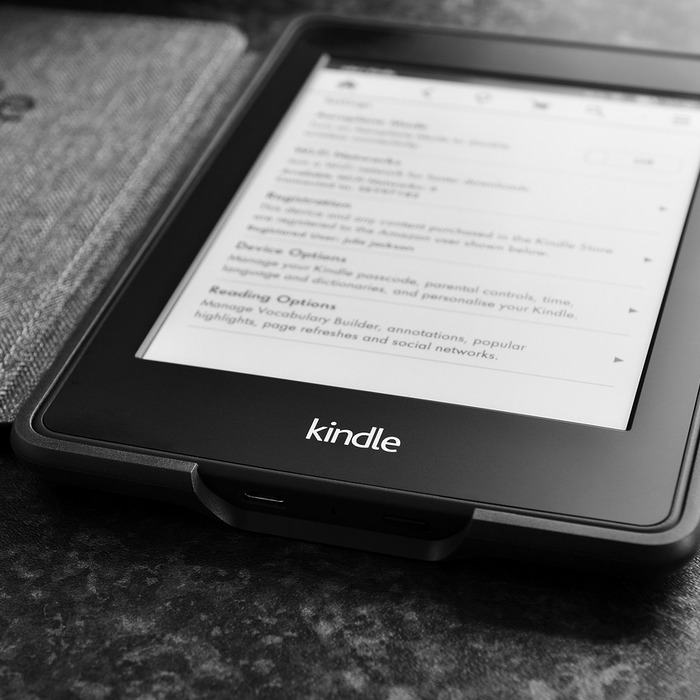
삼성 노트북에서 화면 깜빡임이나 가로줄 문제를 해결하기 위해서는 다음과 같은 방법을 시도해 볼 수 있습니다. 아래 표는 각 해결 방법에 대한 설명을 요약한 것입니다.
| 해결 방법 | 설명 |
|---|---|
| 드라이버 업데이트 | 최신 버전으로 업데이트하여 그래픽 관련 문제를 해결. |
| 하드웨어 점검 | 디스플레이 케이블 및 LCD 패널의 상태를 점검. |
| 전원 설정 조정 | 전력 절약 기능의 설정을 확인하고 조정. |
| 소프트웨어 점검 | 운영체제 및 소프트웨어의 충돌 여부를 확인하고 해결. |
| 서비스 센터 방문 | 문제 해결이 어려운 경우 전문가의 도움을 받는 것이 최선. |
드라이버 업데이트
드라이버 업데이트는 대부분 사용자가 시도할 수 있는 첫 단계입니다. 드라이버를 최신 버전으로 업데이트함으로써 많은 문제가 해결될 수 있습니다.
업데이트 방법은 다음과 같습니다.
- 제어판 열기: Windows 키를 눌러 ‘제어판’을 검색하고 클릭합니다.
- 장치 관리자 선택: ‘하드웨어 및 소리’ 항목을 클릭한 후 ‘장치 관리자’를 선택합니다.
- 디스플레이 어댑터 선택: 목록에서 ‘디스플레이 어댑터’를 찾아 클릭합니다.
- 드라이버 업데이트 선택: 그래픽 카드에 마우스 오른쪽 버튼을 클릭하고 ‘드라이버 소프트웨어 업데이트’를 선택합니다.
- 자동 검색 선택: ‘자동으로 드라이버 소프트웨어 검색’을 클릭하여 최신 드라이버를 찾습니다.
업데이트가 완료되면 노트북을 재부팅하여 변화가 있는지 확인해 보시기 바랍니다.
하드웨어 점검
드라이버 업데이트 후에도 문제가 지속된다면 하드웨어의 상태를 점검해야 합니다. 가장 흔한 하드웨어 문제로는 디스플레이 케이블의 이완이나 손상, LCD 패널의 결함 등이 있습니다.
이러한 문제는 직접 점검하기 어려운 경우가 많으므로, 삼성 서비스 센터를 방문하여 전문가의 진단을 받는 것이 필요합니다.
전원 설정 조정
전력 절약 기능이 잘못 설정되어 있는 경우, 화면 깜빡임이나 가로줄 문제가 발생할 수 있습니다. 이 기능을 비활성화하여 문제를 해결할 수 있습니다.
다음은 전원 설정을 변경하는 방법입니다.
- 전원 옵션 열기: Windows 키를 눌러 ‘전원 옵션’을 검색하고 클릭합니다.
- 전원 계획 선택: 현재 사용 중인 전원 계획을 선택합니다.
- 고급 전원 설정 변경: ‘전원 계획 설정 변경’을 클릭한 후 ‘고급 전원 설정 변경’을 선택합니다.
- 패널 자체 재생 비활성화: ‘디스플레이’ 항목에서 ‘패널 자체 재생’ 기능을 찾아 비활성화합니다.
이 설정을 변경한 후에도 문제가 지속된다면 다른 원인을 찾아보아야 합니다.
소프트웨어 점검
운영체제의 오류나 소프트웨어 간의 충돌로 인해 화면 문제가 발생할 수 있습니다. 이러한 경우 시스템 파일 점검이나 소프트웨어 충돌 해결을 통해 문제를 해결할 수 있습니다.
Windows의 경우, 다음과 같은 방법으로 시스템 파일을 점검할 수 있습니다.
- 명령 프롬프트 열기: Windows 키를 눌러 ‘cmd’를 검색하고 ‘관리자 권한으로 실행’을 선택합니다.
- sfc /scannow 입력: 명령 프롬프트 창에서
sfc /scannow를 입력하고 Enter 키를 누릅니다. - 검사 완료 기다리기: 시스템 파일 검사 및 복구가 완료될 때까지 기다립니다.
이 과정을 통해 손상된 시스템 파일을 복구할 수 있습니다.
서비스 센터 방문
모든 방법을 시도했음에도 문제가 해결되지 않는 경우, 삼성 서비스 센터를 방문하여 전문가의 도움을 요청하는 것이 가장 바람직합니다. 전문가들은 보다 깊은 기술적 지식과 경험을 바탕으로 문제를 신속하게 진단할 수 있습니다.
서비스 센터에서는 고장 원인에 따른 맞춤형 수리를 진행합니다. 그래픽 드라이버 문제라면 다시 설치해 주고, 하드웨어 문제인 경우 필요한 교체 작업을 진행할 수 있습니다.
서비스 센터를 이용할 때 몇 가지 유의사항이 있습니다. 문제를 잘 설명하고, 발생 시기를 기록하는 것이 좋습니다.
또한, 서비스 센터에 가기 전에 예약을 하는 것이 원활한 서비스를 받을 수 있는 방법입니다.
결론
삼성 노트북의 화면 깜빡임과 가로줄 문제는 누구에게나 발생할 수 있는 흔한 문제입니다. 그러나 이 문제를 해결하기 위해서는 적절한 원인 분석과 문제 해결 방법이 필수적입니다.
드라이버를 업데이트하거나 직접 몇 가지 조치를 시도해 볼 수 있지만, 기술적인 문제는 결국 전문가의 손길이 필요할 수 있다는 점을 잊지 말아야 합니다. 마지막으로, 사용 중 문제가 발생했을 때 절대 혼자서 고군분투하지 마시고, 필요한 경우 서비스 센터를 방문해 전문가의 도움을 받는 것이 가장 좋은 방법입니다.
여러분의 소중한 데이터와 시간을 보호하는 데 필요한 최선의 방법입니다.